闪兔w7家庭普通版是初级用户喜爱的闪兔w7系统。统计显示很多用户日常都碰到了闪兔w7系统笔记本专用快速更换ip的实操问题。面对闪兔w7系统笔记本专用快速更换ip这样的小问题,我们该怎么动手解决呢?不经常使用电脑的朋友对于闪兔w7系统笔记本专用快速更换ip的问题可能会无从下手。但对于电脑技术人员来说解决办法就很简单了:1、在闪兔w7系统桌面空白处,鼠标右击选择新建-文本文档; 2、双击打开新建的文本文档,将下面的代码复制进入:。看了以上操作步骤,是不是觉得很简单呢?如果你还有什么不明白的地方,可以继续学习小编下面分享给大家的关于闪兔w7系统笔记本专用快速更换ip的问题的具体操作步骤吧。
1、在闪兔w7系统桌面空白处,鼠标右击选择新建-文本文档;
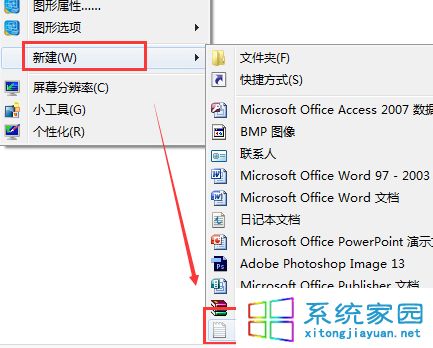
2、双击打开新建的文本文档,将下面的代码复制进入:
@echo off
rem eth //eth 为网卡名称,可在网络连接中查询,如”本地链接”
set eth=“无线网络连接”
rem ip //ip 为你想更改的ip
set ip=192.168.1.8
rem gw //gw 为网关地址
set gw=192.168.1.1
rem netmasks //netmasks 为子网掩码
set netmasks=255.255.255.0
echo 正在将本机ip更改到: %ip%
rem
if %gw%==none netsh interface ip set address %eth% static %ip% %netmasks% %gw% 》 nul
if not %gw%==none netsh interface ip set address %eth% static %ip% %netmasks% %gw% 1 》 nul
echo……………………。
echo 检查当前本机ip:
ipconfig
echo……………………。
echo 成功将本机ip更改为%ip%!
pause
close
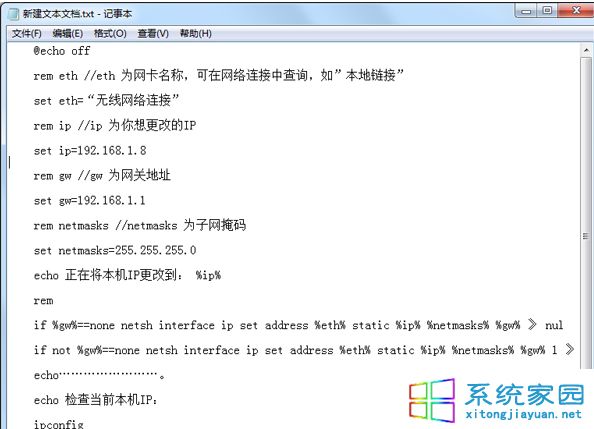
3、点击文件-保存为.bat格式的文件。
通过以上几个步骤的设置,保存为.bat文件之后,点击该批处理文件,笔记本电脑就会自动更换ip地址,方便用户更好的操作使用电脑
|
Copyright @ 2020 闪兔一键重装系统版权所有 本站发布的系统仅为个人学习测试使用,不得用于任何商业用途,请支持购买微软正版软件! |